Les traductions sont fournies par des outils de traduction automatique. En cas de conflit entre le contenu d'une traduction et celui de la version originale en anglais, la version anglaise prévaudra.
Création d’une base de données Amazon Aurora globale
Pour créer une base de données globale Aurora et ses ressources associées à l’aide de la AWS Management Console, de l’AWS CLI ou de l’API RDS, suivez les étapes ci-dessous.
Note
Si un cluster de bases de données Aurora exécute un moteur de base de données Aurora compatible avec le mode global, vous pouvez opter pour une procédure plus rapide. Dans ce cas, vous pouvez ajouter une autre Région AWS au cluster de bases de données pour créer votre base de données Aurora globale. Pour ce faire, consultez Ajout d’une Région AWS à une base de données Amazon Aurora globale.
La procédure de création d’une base de données Aurora globale commence par la connexion à une Région AWS prenant en charge la fonction de base de données Aurora globale. Pour obtenir la liste complète, consultez Régions et moteurs de base de données pris en charge pour les bases de données globales Aurora.
L’une des étapes suivantes consiste à choisir un cloud privé virtuel (VPC) basé sur Amazon VPC pour votre cluster de bases de données Aurora. Pour utiliser votre propre VPC, nous vous recommandons de le créer à l’avance afin de pouvoir le sélectionner. Dans le même temps, créez les sous-réseaux associés et, si nécessaire, un groupe de sous-réseaux et un groupe de sécurité. Pour savoir comment procéder, consultez Tutoriel : créer un VPC à utiliser avec un cluster de bases de données (IPv4 uniquement).
Pour obtenir des informations générales sur la création d’un cluster de bases de données Aurora, consultez Création d’un cluster de bases de données Amazon Aurora.
Pour créer une base de données Aurora globale
Connectez-vous à la AWS Management Console et ouvrez la console Amazon RDS à l’adresse https://console.aws.amazon.com/rds/
. Choisissez Create database (Créer une base de données). Sur la page Create database (Créer une base de données), procédez comme suit :
Pour la méthode de création de la base de données, sélectionnez Standard create (Création standard). (Ne sélectionnez pas Easy create [Création facile].)
Pour
Engine typedans la section Options du moteur, choisissez le type de moteur applicable, Aurora (compatible MySQL) ou Aurora (compatible PostgreSQL).
Continuez à créer votre base de données globale Aurora en suivant les étapes des procédures suivantes.
Création d’une base de données globale à l’aide de Aurora MySQL
Les étapes suivantes s’appliquent à toutes les versions d’Aurora MySQL.
Pour créer une base de données globale Aurora avec Aurora MySQL
Remplir la page Créer une base de données.
Choisissez les options de moteur suivantes :
Pour Engine version (Version du moteur), sélectionnez la version d’Aurora MySQL que vous souhaitez utiliser pour votre base de données Aurora globale.
Pour Modèles, sélectionnez Production. Alternativement, vous pouvez choisir Dev/Test si cela s’applique à votre cas d’utilisation. N’utilisez pas Dev/Test dans les environnements de production.
Sous Paramètres, procédez comme suit :
Spécifiez un nom significatif pour l’identifiant de cluster de bases de données. Lorsque vous aurez terminé de créer la base de données Aurora globale, ce nom identifie le cluster de bases de données principal.
Saisissez le mot de passe de votre choix pour le compte d’utilisateur
adminde l’instance de base de données, ou laissez Aurora en générer un pour vous. Si vous choisissez de générer automatiquement un mot de passe, vous disposez d’une option permettant de copier le mot de passe.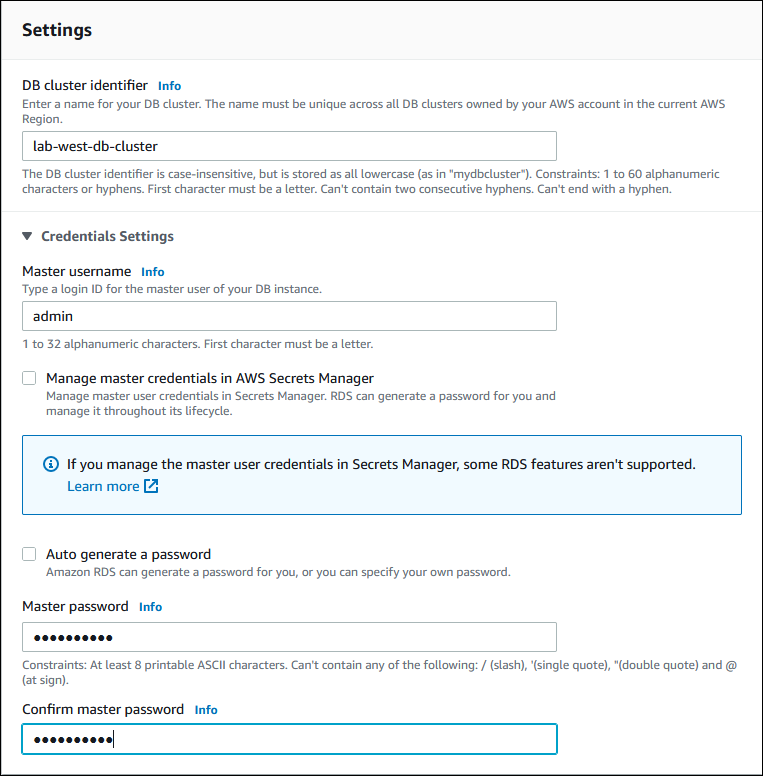
Pour DB instance class (Classe d’instance de base de données), choisissez
db.r5.largeou une autre classe d’instance de base de données à mémoire optimisée. Nous vous recommandons d’utiliser une classe d’instance db.r5 ou supérieure.Pour Availability & durability (Disponibilité et durabilité), nous vous recommandons de laisser Aurora créer un réplica Aurora dans une zone de disponibilité différente en votre nom. Si vous ne créez pas de réplica Aurora maintenant, vous devrez le faire ultérieurement.
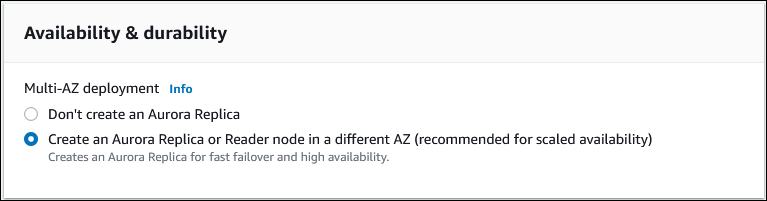
Pour Connectivité, choisissez le cloud privé virtuel (VPC) en fonction du Amazon VPC qui définit l’environnement de mise en réseau virtuel pour cette instance de base de données. Vous pouvez choisir les valeurs par défaut pour simplifier cette tâche.
Spécifiez les paramètres Database authentication (Authentification de base de données). Pour simplifier le processus, vous pouvez choisir Password authentication (Authentification par mot de passe) maintenant et configurer AWS Identity and Access Management (IAM) ultérieurement.
Sous Configuration supplémentaire, procédez comme suit :
Spécifiez un nom pour Nom de base de données initial pour créer l’instance de base de données Aurora principale pour ce cluster. Il s’agit du nœud de scripteur pour le cluster de bases de données Aurora principal.
Laissez les valeurs par défaut sélectionnées pour le groupe de paramètres de cluster de bases de données et le groupe de paramètres de base de données, sauf si vous souhaitez utiliser vos propres groupes de paramètres personnalisés.
-
Désactivez la case à cocher Enable backtrack (Activer le retour sur trace) si elle est activée. Les bases de données Aurora globales ne prennent pas en charge le retour sur trace. Vous pouvez accepter tous les autres paramètres par défaut pour Addition configuration (Configuration supplémentaire).
-
Choisissez Create database (Créer une base de données).
Le processus de création de l’instance de base de données Aurora, de son réplica Aurora et du cluster de bases de données Aurora par Aurora peut prendre plusieurs minutes. Vous pouvez savoir quand le cluster de bases de données Aurora est prêt à être utilisé en tant que cluster de bases de données principal dans une base de données Aurora globale par son état. Si tel est le cas, son état et celui du scripteur et du nœud de réplica sont disponibles, comme illustré ci-dessous.
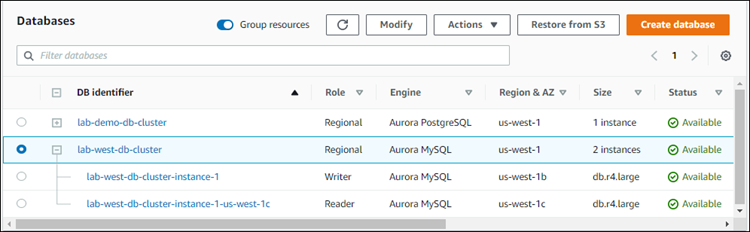
Lorsque votre cluster de bases de données principal est disponible, créez la base de données Aurora globale en y ajoutant un cluster secondaire. Pour cela, suivez les étapes de Ajout d’une Région AWS à une base de données Amazon Aurora globale.
Création d’une base de données globale à l’aide de Aurora PostgreSQL
Pour créer une base de données globale Aurora avec Aurora PostgreSQL
Remplir la page Créer une base de données.
Choisissez les options de moteur suivantes :
Pour Engine version (Version du moteur), sélectionnez la version d’Aurora PostgreSQL que vous souhaitez utiliser pour votre base de données Aurora globale.
Pour Modèles, sélectionnez Production. Alternativement, vous pouvez choisir Dev/Test si cela s’applique à votre cas d’utilisation. N’utilisez pas Dev/Test dans les environnements de production.
Sous Paramètres, procédez comme suit :
Spécifiez un nom significatif pour l’identifiant de cluster de bases de données. Lorsque vous aurez terminé de créer la base de données Aurora globale, ce nom identifie le cluster de bases de données principal.
Saisissez le mot de passe de votre choix pour le compte d’administrateur par défaut du cluster de bases de données, ou laissez Aurora en générer un pour vous. Si vous choisissez de générer automatiquement un mot de passe, vous disposez d’une option permettant de copier le mot de passe.
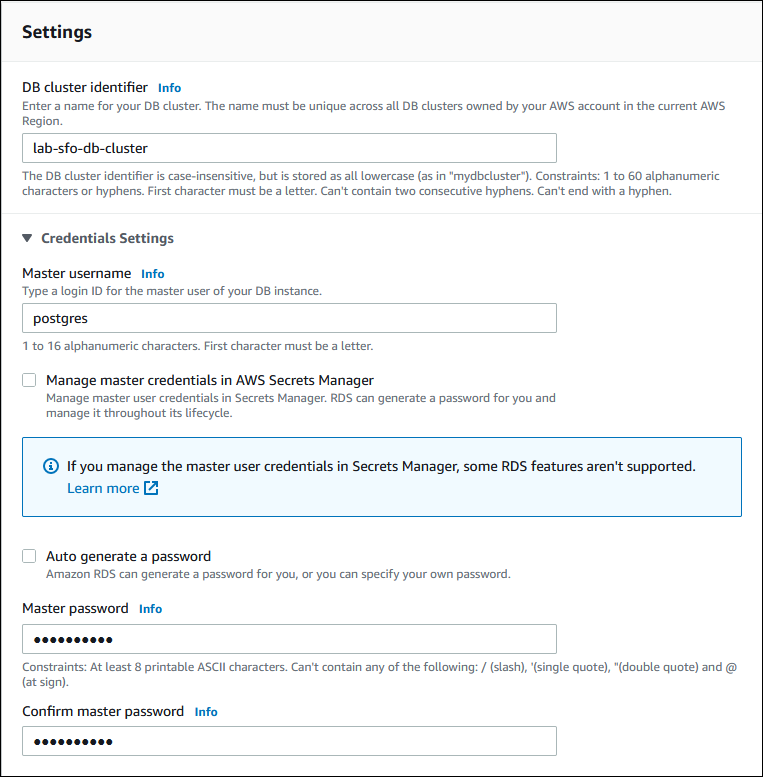
Pour DB instance class (Classe d’instance de base de données), choisissez
db.r5.largeou une autre classe d’instance de base de données à mémoire optimisée. Nous vous recommandons d’utiliser une classe d’instance db.r5 ou supérieure.Pour Disponibilité et durabilité, nous vous recommandons d’opter pour la création par Aurora d’un réplica Aurora dans une zone de disponibilité différente en votre nom. Si vous ne créez pas de réplica Aurora maintenant, vous devrez le faire ultérieurement.
Pour Connectivité, choisissez le cloud privé virtuel (VPC) en fonction du Amazon VPC qui définit l’environnement de mise en réseau virtuel pour cette instance de base de données. Vous pouvez choisir les valeurs par défaut pour simplifier cette tâche.
(Facultatif) Remplissez les paramètres Database authentication (Authentification de la base de données). L’authentification par mot de passe est toujours activée. Pour simplifier le processus, vous pouvez ignorer cette section et configurer l’authentification IAM ou le mot de passe et Kerberos plus tard.
Sous Configuration supplémentaire, procédez comme suit :
Spécifiez un nom pour Nom de base de données initial pour créer l’instance de base de données Aurora principale pour ce cluster. Il s’agit du nœud de scripteur pour le cluster de bases de données Aurora principal.
Laissez les valeurs par défaut sélectionnées pour le groupe de paramètres de cluster de bases de données et le groupe de paramètres de base de données, sauf si vous souhaitez utiliser vos propres groupes de paramètres personnalisés.
Acceptez tous les autres paramètres par défaut pour Additional configuration (Configuration supplémentaire), tels que le chiffrement, les exportations de journaux, etc.
-
Choisissez Create database (Créer une base de données).
Le processus de création de l’instance de base de données Aurora, de son réplica Aurora et du cluster de bases de données Aurora par Aurora peut prendre plusieurs minutes. Lorsque le cluster est prêt à être utilisé, le cluster de bases de données Aurora et ses nœuds d’enregistreur et de réplica affichent tous l’état Available (Disponible). Cela deviendra le cluster de bases de données principal de votre base de données Aurora globale, une fois le cluster secondaire ajouté.
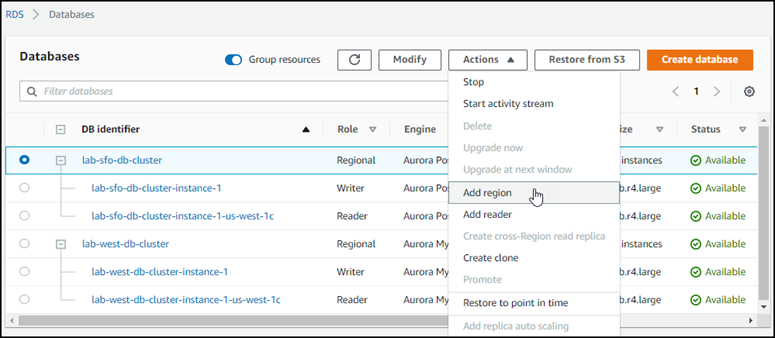
Lorsque le cluster de bases de données principal est créé et disponible, suivez les étapes décrites sous pour créer un ou plusieurs clusters secondaire Ajout d’une Région AWS à une base de données Amazon Aurora globale.
Les commandes AWS CLI des procédures suivantes accomplissent les tâches suivantes :
Créer une base de données Aurora globale, en lui donnant un nom et en spécifiant le type de moteur de base de données Aurora que vous prévoyez d’utiliser.
Créer un cluster de bases de données Aurora pour la base de données Aurora globale.
Créer l’instance de base de données Aurora pour le cluster. Il s’agit du cluster principal de la base de données Aurora pour la base de données globale.
Créer une deuxième instance de base de données pour le cluster de bases de données Aurora. Il s’agit d’un lecteur qui complète le cluster de bases de données Aurora.
Créer un second cluster de bases de données Aurora dans une autre région, puis l’ajouter à votre base de données Aurora globale, en suivant les étapes décrites dans Ajout d’une Région AWS à une base de données Amazon Aurora globale.
Suivez la procédure pour votre moteur de base de données Aurora.
Création d’une base de données globale à l’aide de Aurora MySQL
Pour créer une base de données globale Aurora avec Aurora MySQL
-
Utilisez la commande CLI
create-global-cluster, en transmettant le nom de la Région AWS, le moteur de base de données Aurora et la version.Pour Linux, macOS ou Unix :
aws rds create-global-cluster --regionprimary_region\ --global-cluster-identifierglobal_database_id\ --engine aurora-mysql \ --engine-versionversion# optionalPour Windows :
aws rds create-global-cluster ^ --global-cluster-identifierglobal_database_id^ --engine aurora-mysql ^ --engine-versionversion# optionalCela crée une base de données Aurora globale « vide », avec juste un nom (identifiant) et un moteur de base de données Aurora. Il peut se passer quelques minutes avant que la base de données Aurora globale ne soit disponible. Utilisez donc la commande
describe-global-clustersde l’interface de ligne de commande avant de passer à l’étape suivante, afin de vérifier qu’elle est bien disponible.aws rds describe-global-clusters --regionprimary_region--global-cluster-identifierglobal_database_idUne fois la base de données Aurora globale disponible, vous pouvez créer son cluster de bases de données Aurora principal.
Pour créer un cluster de bases de données Aurora principal, utilisez la commande
create-db-clusterde l’interface de ligne de commande. Incluez le nom de votre base de données globale Aurora à l’aide du paramètre--global-cluster-identifier.Pour Linux, macOS ou Unix :
aws rds create-db-cluster \ --regionprimary_region\ --db-cluster-identifierprimary_db_cluster_id\ --master-usernameuserid\ --master-user-passwordpassword\ --engine aurora-mysql \ --engine-versionversion\ --global-cluster-identifierglobal_database_idPour Windows :
aws rds create-db-cluster ^ --regionprimary_region^ --db-cluster-identifierprimary_db_cluster_id^ --master-usernameuserid^ --master-user-passwordpassword^ --engine aurora-mysql ^ --engine-versionversion^ --global-cluster-identifierglobal_database_idUtilisez la commande de l’AWS CLI
describe-db-clusterspour confirmer que le cluster de bases de données Aurora est prêt. Pour isoler un cluster de bases de données Aurora spécifique, utilisez le paramètre--db-cluster-identifier. Ou vous pouvez ne pas inclure de nom du cluster de bases de données Aurora dans la commande pour obtenir des détails sur tous vos clusters de bases de données Aurora dans la région donnée.aws rds describe-db-clusters --regionprimary_region--db-cluster-identifierprimary_db_cluster_idLorsque la réponse affiche
"Status": "available"pour le cluster, il est prêt à l’emploi.Créer l’instance de base de données pour votre cluster Aurora principal. Pour ce faire, utilisez la commande
create-db-instancede l’interface de ligne de commande. Donnez à la commande le nom de votre cluster de bases de données Aurora et spécifiez les détails de configuration de l’instance. Vous n’avez pas besoin de passer les paramètres--master-usernameet--master-user-passworddans la commande, car elle obtient ceux du cluster de bases de données Aurora.Pour
--db-instance-class, vous pouvez utiliser uniquement celles des classes à mémoire optimisée, par exempledb.r5.large. Nous vous recommandons d’utiliser une classe d’instance db.r5 ou supérieure. Pour en savoir plus sur ces classes, consultez Types de classes d’instance de base de données.Pour Linux, macOS ou Unix :
aws rds create-db-instance \ --db-cluster-identifierprimary_db_cluster_id\ --db-instance-classinstance_class\ --db-instance-identifierdb_instance_id\ --engine aurora-mysql \ --engine-versionversion\ --regionprimary_regionPour Windows :
aws rds create-db-instance ^ --db-cluster-identifierprimary_db_cluster_id^ --db-instance-classinstance_class^ --db-instance-identifierdb_instance_id^ --engine aurora-mysql ^ --engine-versionversion^ --regionprimary_regionL’opération
create-db-instancepeut prendre du temps. Vérifiez l’état pour voir si l’instance de base de données Aurora est disponible avant de continuer.aws rds describe-db-clusters --db-cluster-identifierprimary_db_cluster_idLorsque la commande renvoie l’état
available, vous pouvez créer une autre instance de base de données Aurora pour votre cluster de bases de données principal. Il s’agit de l’instance de lecteur (le réplica Aurora) pour le cluster de bases de données Aurora.-
Pour créer une autre instance de base de données Aurora pour le cluster, utilisez la commande
create-db-instancede l’interface de ligne de commande.Pour Linux, macOS ou Unix :
aws rds create-db-instance \ --db-cluster-identifierprimary_db_cluster_id\ --db-instance-classinstance_class\ --db-instance-identifierreplica_db_instance_id\ --engine aurora-mysqlPour Windows :
aws rds create-db-instance ^ --db-cluster-identifierprimary_db_cluster_id^ --db-instance-classinstance_class^ --db-instance-identifierreplica_db_instance_id^ --engine aurora-mysql
Lorsque l’instance de base de données est disponible, la réplication commence du nœud du scripteur vers le réplica. Avant de continuer, vérifiez que l’instance de base de données est disponible avec la commande describe-db-instances de l’interface de ligne de commande.
À ce stade, vous disposez d’une base de données Aurora globale avec son cluster Aurora principal contenant une instance de scripteur et un réplica Aurora. Vous pouvez désormais ajouter un cluster de bases de données Aurora en lecture seule dans une autre région pour compléter votre base de données Aurora globale. Pour ce faire, suivez les étapes de Ajout d’une Région AWS à une base de données Amazon Aurora globale.
Création d’une base de données globale à l’aide de Aurora PostgreSQL
Lorsque vous créez des objets Aurora pour une base de données Aurora globale à l’aide des commandes suivantes, quelques minutes peuvent s’écouler avant que chacun soit disponible. Après avoir terminé l’exécution d’une commande donnée, nous vous recommandons de vérifier l’état de l’objet Aurora spécifique pour vous assurer que cet état est disponible.
Pour ce faire, utilisez la commande describe-global-clusters de l’interface de ligne de commande.
aws rds describe-global-clusters --regionprimary_region--global-cluster-identifierglobal_database_id
Pour créer une base de données globale Aurora avec Aurora PostgreSQL
Utilisez la commande
create-global-clusterde l’interface de ligne de commande.Pour Linux, macOS ou Unix :
aws rds create-global-cluster --regionprimary_region\ --global-cluster-identifierglobal_database_id\ --engine aurora-postgresql \ --engine-versionversion# optionalPour Windows :
aws rds create-global-cluster ^ --global-cluster-identifierglobal_database_id^ --engine aurora-postgresql ^ --engine-versionversion# optionalUne fois la base de données Aurora globale disponible, vous pouvez créer son cluster de bases de données Aurora principal.
-
Pour créer un cluster de bases de données Aurora principal, utilisez la commande
create-db-clusterde l’interface de ligne de commande. Incluez le nom de votre base de données globale Aurora à l’aide du paramètre--global-cluster-identifier.Pour Linux, macOS ou Unix :
aws rds create-db-cluster \ --regionprimary_region\ --db-cluster-identifierprimary_db_cluster_id\ --master-usernameuserid\ --master-user-passwordpassword\ --engine aurora-postgresql \ --engine-versionversion\ --global-cluster-identifierglobal_database_idPour Windows :
aws rds create-db-cluster ^ --regionprimary_region^ --db-cluster-identifierprimary_db_cluster_id^ --master-usernameuserid^ --master-user-passwordpassword^ --engine aurora-postgresql ^ --engine-versionversion^ --global-cluster-identifierglobal_database_idVérifiez que le cluster de bases de données Aurora est prêt. Lorsque la réponse de la commande suivante affiche
"Status": "available"pour le cluster de bases de données Aurora, vous pouvez continuer.aws rds describe-db-clusters --regionprimary_region--db-cluster-identifierprimary_db_cluster_id Créer l’instance de base de données pour votre cluster Aurora principal. Pour ce faire, utilisez la commande
create-db-instancede l’interface de ligne de commande.Passez le nom de votre cluster de bases de données Aurora avec le paramètre
--db-cluster-identifierVous n’avez pas besoin de passer les paramètres
--master-usernameet--master-user-passworddans la commande, car elle obtient ceux du cluster de bases de données Aurora.Pour
--db-instance-class, vous pouvez utiliser uniquement celles des classes à mémoire optimisée, par exempledb.r5.large. Nous vous recommandons d’utiliser une classe d’instance db.r5 ou supérieure. Pour en savoir plus sur ces classes, consultez Types de classes d’instance de base de données.Pour Linux, macOS ou Unix :
aws rds create-db-instance \ --db-cluster-identifierprimary_db_cluster_id\ --db-instance-classinstance_class\ --db-instance-identifierdb_instance_id\ --engine aurora-postgresql \ --engine-versionversion\ --regionprimary_regionPour Windows :
aws rds create-db-instance ^ --db-cluster-identifierprimary_db_cluster_id^ --db-instance-classinstance_class^ --db-instance-identifierdb_instance_id^ --engine aurora-postgresql ^ --engine-versionversion^ --regionprimary_region-
Vérifiez l’état de l’instance de base de données Aurora avant de continuer.
aws rds describe-db-clusters --db-cluster-identifierprimary_db_cluster_idSi la réponse indique que l’état de l’instance de base de données Aurora est
available, vous pouvez créer une autre instance Aurora pour votre cluster de bases de données principal. -
Pour créer un réplica Aurora pour le cluster de bases de données Aurora, utilisez la commande
create-db-instancede l’interface de ligne de commande.Pour Linux, macOS ou Unix :
aws rds create-db-instance \ --db-cluster-identifierprimary_db_cluster_id\ --db-instance-classinstance_class\ --db-instance-identifierreplica_db_instance_id\ --engine aurora-postgresqlPour Windows :
aws rds create-db-instance ^ --db-cluster-identifierprimary_db_cluster_id^ --db-instance-classinstance_class^ --db-instance-identifierreplica_db_instance_id^ --engine aurora-postgresql
Lorsque l’instance de base de données est disponible, la réplication commence du nœud du scripteur vers le réplica. Avant de continuer, vérifiez que l’instance de base de données est disponible avec la commande describe-db-instances de l’interface de ligne de commande.
Votre base de données Aurora globale existe, mais elle ne dispose que de sa région principale avec un cluster de bases de données Aurora composé d’une instance de scripteur et d’un réplica Aurora. Vous pouvez désormais ajouter un cluster de bases de données Aurora en lecture seule dans une autre région pour compléter votre base de données Aurora globale. Pour ce faire, suivez les étapes de Ajout d’une Région AWS à une base de données Amazon Aurora globale.
Pour créer une base de données globale Aurora avec l’API RDS, exécutez l’opération CreateGlobalCluster.